MogileFS系统简单配置实例
实验原理:
MogileFS是一个开源的分布式文件系统,用于组建分布式文件集群,由LiveJournal旗下DangaInteractive公司开发,Danga团队开发了包括 Memcached、MogileFS、Perlbal等不错的开源项目:(注:Perlbal是一个强大的Perl写的反向代理服务器)。 MogileFS是一个开源的分布式文件系统。主要特性包括:应用层的组件、无单点故障、自动文件复制、具有比RAID更好的可靠性、无需RAID支持等……核心角色如下:
Tracker节点:借助数据库保存各节点文件的元数据信息保存每个域中所有键的存储位置分布,方便检索定位数据位置的同时监控各节点,告诉客户端存储区位置并指挥storage节点复制数据副本,进程名为mogilefsd(7001)。
Database节点:为tracker节点提供数据存取服务。
Storage节点:将指定域中的键转换为其特有的文件名存储在指定的设备文件中,转换后的文件名为值,storage节点自动维护键值的对应关系,storage节点由于使用http进行数据传输,因此依赖于perlbal,storage节点前端可以使用nginx进行反向代理,但需要安装nginx-mogilefs-module-master模块进行名称转换,进程名mogstored(7501),perbal(7500)。
Domain:一个域中的键值是惟一的,一个MogileFS可以有多个域,域可以用来存储不同应用类型的数据的容器。
Host:每一个存储节点称为一个主机,一个主机上可以有多个存储设备(单独的硬盘),每个设备都有ID号,Domain+Fid用来定位文件。
Class:复制最小单位,文件属性管理,定义文件存储在不同设备上份数。
实验系统:CentOS 6.6_x86_64
实验前提:提前准备好编译环境,防火墙和selinux都关闭
实验说明:本实验共有3台主机,IP及角色分配如拓扑
下载地址:试验中用到mariadb软件的下载地址,http://pan.baidu.com/s/1bnnYiMr
实验拓扑:
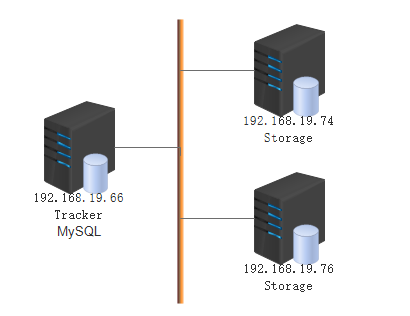
一、在19.66上安装MySQL及MogileFS
1.安装mysql:
tar xf mariadb-10.0.20-linux-x86_64.tar.gz -C /usr/local/
cd /usr/local/
ln -sv mariadb-10.0.20-linux-x86_64 mysql
useradd -r mysql
mkdir -pv /mydata/data
chown -R mysql.mysql /mydata/data/
cd mysql/
chown -R root.mysql .
scripts/mysql_install_db --user=mysql --datadir=/mydata/data/
cp support-files/my-large.cnf /etc/my.cnf
cp support-files/mysql.server /etc/init.d/mysqld
chkconfig --add mysqld
chkconfig mysqld on
2.安装YAML:
wget http://search.cpan.org/CPAN/authors/id/I/IN/INGY/YAML-1.15.tar.gz
tar xf YAML-1.15.tar.gz
cd YAML-1.15
perl Makefile.PL
make && make install
3.使用cpan在线安装MogileFS和相关模块:
cpan
----------------------------------->
install MogileFS::Server //后面有让输入yes的地方则输入yes并回车即可
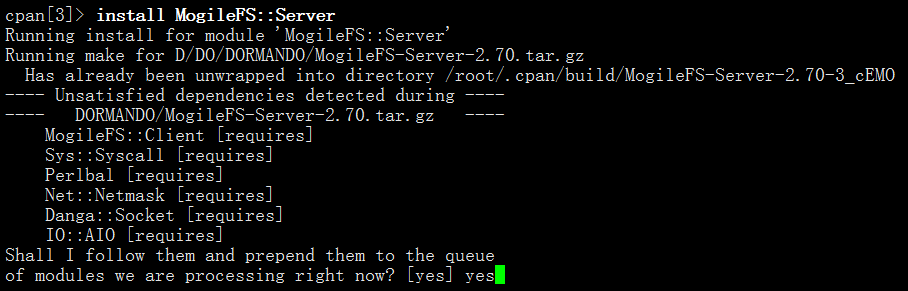
4.创建授权用户:
/usr/local/mysql/bin/mysql
------------------------------------------>
USE mysql;
UPDATE user SET Password=PASSWORD(123456) WHERE User='root';
GRANT ALL ON mogilefs.* TO 'moguser'@'192.168.19.%' IDENTIFIED BY '';
GRANT ALL ON *.* TO 'root'@'192.168.19.%' IDENTIFIED BY '123456';
FLUSH PRIVILEGES;
5.初始化数据库:
mogdbsetup --dbhost=192.168.19.66 --dbrootuser=root --dbrootpass=123456 --dbuser=moguser --dbpass=123456 --yes
如果出现如下报错,则重新运行一次该命令,一般数据就可正常导入了:

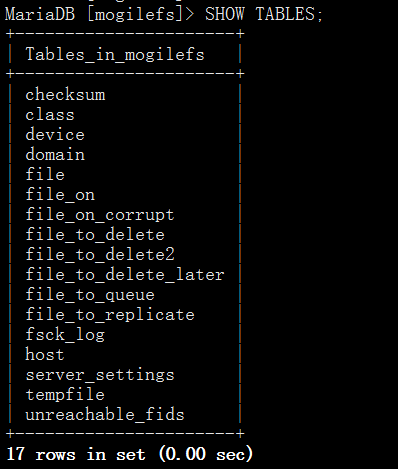
6.创建Tracker配置文件:
mkdir /etc/mogilefs
vim /etc/mogilefs/mogilefsd.conf
--------------------------------------------------------->
db_dsn = DBI:mysql:mogilefs:host=192.168.19.66
db_user = moguser
db_pass = 123456
conf_port = 7001
listener_jobs = 5
node_timeout = 5
rebalance_ignore_missing = 1
7.创建mogile用户并启动测试,查看端口,看到7001已经开始监听了。另外可以使用“pkill mogilefsd”来停止mogilefsd服务。
useradd mogile
su mogile -c "mogilefsd -c /etc/mogilefs/mogilefsd.conf --deamon"
二、在19.74和19.76上安装MogileFS
1.安装YAML:
wget http://search.cpan.org/CPAN/authors/id/I/IN/INGY/YAML-1.15.tar.gz
tar xf YAML-1.15.tar.gz
cd YAML-1.15
perl Makefile.PL
make && make install
2.使用cpan在线安装MogileFS:
cpan
-------------------------------->
install MogileFS::Server
3.创建Storage配置文件:
mkdir /data/mogdata -pv
useradd mogile
chown -R mogile.mogile /data/mogdata
mkdir /etc/mogilefs
vim /etc/mogilefs/mogstored.conf
----------------------------------------------------->
httplisten=192.168.19.74: //在19.76上把地址改了即可
mgmtlisten=192.168.19.74:
docroot=/data/mogdata
4.启动MogileFS Storage节点,查看端口,看到7500和7501开始监听了。另外可以使用“pkill mogstored”来停止mogstored服务。
mogstored --daemon
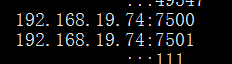
三、管理配置MogileFS
1.三台主机安装MogileFS-Utils:
cpan
-------------------------------->
install MogileFS::Utils
2.在Tracker上添加Storeage节点:
mogadm --trackers=192.168.19.66:7001 host add test --ip=192.168.19.74 --port=7500 --status=alive
mogadm --trackers=192.168.19.66:7001 host add tsst --ip=192.168.19.76 --port=7500 --status=alive
3.创建存储目录:
在19.74上:
mkdir /data/mogdata/dev1
在19.76上:
mkdir /data/mogdata/dev2
4.在Tracker上添加存储设备:
mogadm --trackers=192.168.19.66:7001 device add test 1
mogadm --trackers=192.168.19.66:7001 device add tsst 2
mogadm --trackers=192.168.19.66:7001 device list
mogadm --trackers=192.168.19.66:7001 check
mogadm domain add jason

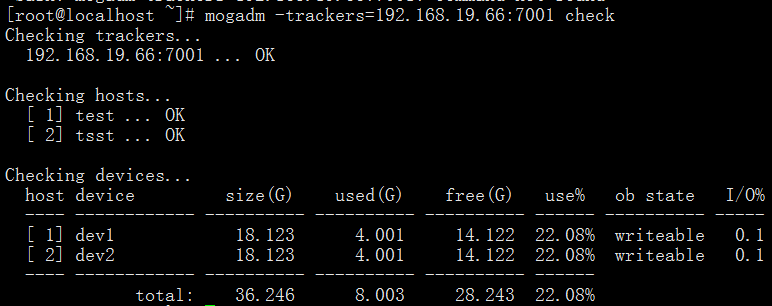
5.上传文件测试:
mogupload --trackers=192.168.19.66:7001 --domain=jason --key='/fstab.html' --file='/etc/fstab'
mogfileinfo --trackers=192.168.19.66:7001 --domain=jason --key='/fstab.html'
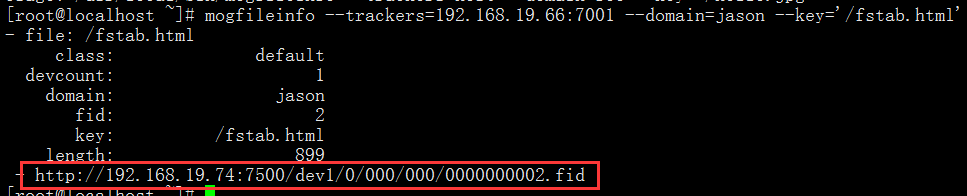
用浏览器打开红框内的连接,即可看到文件:

咱们上传个图片试试:
mogupload --trackers=192.168.19.66:7001 --domain=jason --key='/centos.png' --file='/usr/share/backgrounds/default.png'
mogfileinfo --trackers=192.168.19.66:7001 --domain=jason --key='/centos.png'
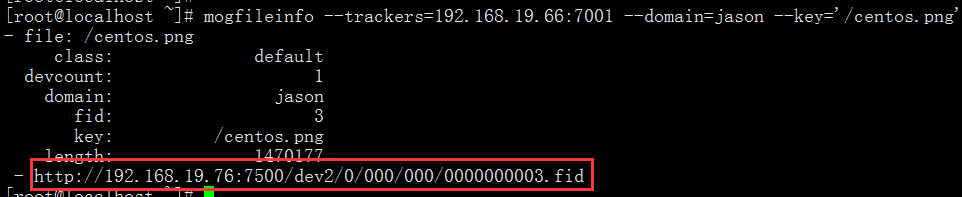
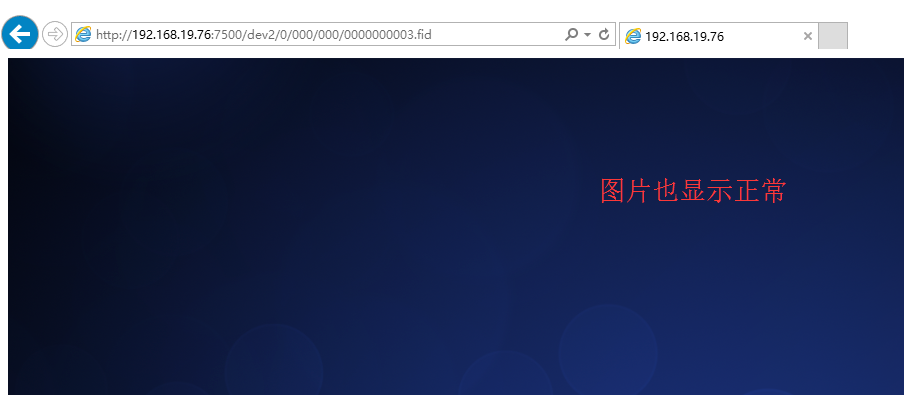
四、扩展实验
上面实验可以看到,上传的文件仅在一个主机上存放,实际上应该是两个节点都存放才对。我从网上查到出错的原因可能是由于Sys::Syscall这个模块造成的。我们看到现在此模块的版本为0.25。我上网搜索其解决办法,发现如果将此软件降为0.23版本可能会修复此问题,咱们试试看:

wget http://search.cpan.org/CPAN/authors/id/B/BR/BRADFITZ/Sys-Syscall-0.23.tar.gz
tar xf Sys-Syscall-0.23.tar.gz
cd Sys-Syscall-0.23
perl Makefile.PL
make && make install

重启mogilefsd进程,然后再上传一个文件试试:
vim /root/haha //随便创建一个文件
---------------------------->
123
<----------------------------
mogupload --trackers=192.168.19.66:7001 --domain=jason --key='/haha.html' --file='/root/haha'
mogfileinfo --trackers=192.168.19.66:7001 --domain=jason --key='/haha.html'
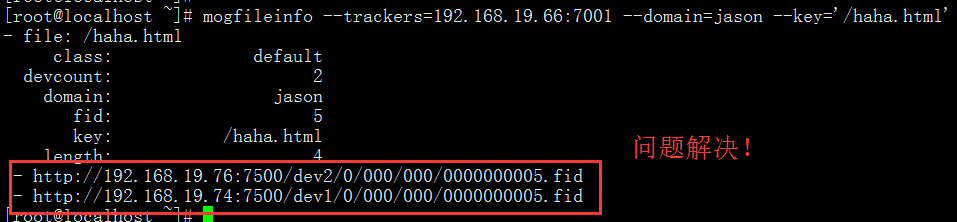
至此,实验全部结束。由于是第一次玩这个东西,很多操作不是很熟练,过程中也出了不少错误,希望此文章对大家能够有一些参考价值。如有问题,请联系QQ:82800452。感谢大家,谢谢!
MogileFS系统简单配置实例的更多相关文章
- logstash在Windows2008简单配置实例
Windows2008 安装java1.8,配置系统环境变量: 官方下载并安装略...然后配置 logstash的配置文件 注意PATH路径名称不支持中文 input { file { type =& ...
- WordPress下载安装简单配置实例
1.下载https://cn.wordpress.org/ 2.复制wp-config-sample.php为wp-config.php 3.创建一个wordpress数据库 4.修改wp-confi ...
- Windows环境双系统安装环境配置
(最惊喜的事情莫过于...在安装系统完成重新试图安装Docker时解决了关于HyperV的问题,结果提示Docker只能在Win10 Pro或者Enterprise环境下运行...我很坚强...可以按 ...
- Redis:安装、配置、操作和简单代码实例(C语言Client端)
Redis:安装.配置.操作和简单代码实例(C语言Client端) - hj19870806的专栏 - 博客频道 - CSDN.NET Redis:安装.配置.操作和简单代码实例(C语言Client端 ...
- 《转》Robot Framework 的安装配置和简单的实例介绍
Robot Framework 介绍 Robot Framework 是一款基于 Python 的功能自动化测试框架.它具备良好的可扩展性,支持关键字驱动,可以同时测试多种类型的客户端或者接口,可以进 ...
- 权限控制框架Shiro简单介绍及配置实例
Shiro是什么 http://shiro.apache.org/ Apache Shiro是一个非常易用的Java安全框架,它能提供验证.授权.加密和Session控制.Shiro非常轻量级,而且A ...
- Mybatis缓存(1)--------系统缓存及简单配置介绍
前言 Mybatis的缓存主要有两种: 系统缓存,也就是我们一级缓存与二级缓存: 自定义的缓存,比如Redis.Enhance等,需要额外的单独配置与实现,具体日后主要学习介绍. 在这里主要记录系统缓 ...
- cisco路由器 三层交换机简单环境配置实例(图)
出处:http://www.jb51.NET/softjc/56600.html cisco路由器&三层交换机简单环境配置实例 一.网络拓扑图: 二.配置命令: 1.路由器的配置: inter ...
- Linux 桌面系统字体配置要略
字体显示效果测试 这一段是为了测试宋体字的显示效果,包括宋体里面自带的英文字体,“This is english,how does it look like?”.这一行是小字.后面几个字是加粗的宋体. ...
随机推荐
- linux源码分析(一)
前置:这里使用的linux版本是4.8,x86体系. 其实linux的内核启动的入口文件还是非常好找的,init/main.c. static 和 extern 首先理解的是static和extern ...
- 百度地图、ECharts整合HT for Web网络拓扑图应用
前一篇谈及到了ECharts整合HT for Web的网络拓扑图应用,后来在ECharts的Demo中看到了有关空气质量的相关报表应用,就想将百度地图.ECharts和HT for Web三者结合起来 ...
- C#测试题若干,都是基础阿
类的以下特性中,可以用于方便地重用已有的代码和数据的是( ). A.多态B.封装C.继承D.抽象 答案:http://hovertree.com/tiku/bjaf/a3k6pgq5.htm 可用 ...
- redis+cookies实现session机制(解决 手机浏览器不自动回传cookies导致session不可用问题)
昨天在手机端测试自己的项目遇到如下情况. 1.在手机上(苹果qq浏览器),登陆时存在session中的图片验证码结果,一直获取不到,考虑是cookies的问题.但是其他网站有貌似可以正常使用cooki ...
- EC笔记,第二部分:8.别让异常逃离析构函数
1.为何析构函数不应该抛出异常? 有两种情况: 1).假设析构函数中有众多语句,而第一条语句抛出异常(或者其他语句),那么抛出异常以后的语句就得不到执行.而通常我们在析构函数中写的是清理资 ...
- Java 代码完成删除文件、文件夹操作
import java.io.File;/** * 删除文件和目录 * */public class DeleteFileUtil { /** * 删除文件,可以是文件或文件夹 ...
- Lock、ReentrantLock、synchronized、ReentrantReadWriteLock使用
先来看一段代码,实现如下打印效果: 1 2 A 3 4 B 5 6 C 7 8 D 9 10 E 11 12 F 13 14 G 15 16 H 17 18 I 19 20 J 21 22 K 23 ...
- JDK源码分析:hashCode()方法
提问: 1.hashCode()源码是怎么实现的. 2.hashCode()是为了配合基于散列的集合而设计的 3.hash数据结构,如何做到存取的时间复杂度为O(1)的.{函数算>逐个比较} 答 ...
- 6、ASP.NET MVC入门到精通——ASP.Net的两种开发方式
本系列目录:ASP.NET MVC4入门到精通系列目录汇总 目前,ASP.NET中两种主流的开发方式是:ASP.NET Webform和ASP.NET MVC.从下图可以看到ASP.NET WebFo ...
- jQuery拉开关闭帷幕
查看效果:http://keleyi.com/keleyi/phtml/jqtexiao/7.htm HTML文件代码: <!DOCTYPE html PUBLIC "-//W3C// ...
